Si vous avez des documents avec des images d’une certaine résolution, vous avez peut-être remarqué une perte de qualité lors de l’enregistrement dans Word. Comment empêcher cette perte de qualité des images et photos dans Word ?
À quel moment y-a-t-il une perte de qualité des images dans Word ?
Le problème se produit au moment de l’enregistrement :

L’image de départ est à la qualité « classique », c’est à dire celle de l’image de départ (par exemple celle du site web d’origine si elle provient d’Internet). Puis au moment de l’enregistrement, la qualité est largement réduite. On remarque parfois une pixellisation de l’image.
Comment éviter la perte de qualité des images et photos sous Word ?
Le « problème » vient des réglages de Word, qui enregistre par défaut les fichiers avec une certaine compression. Ce qui est souvent arrangeant pour des longs documents et pour gagner de la place. Mais ceci peut poser problème, notamment pour des photos dont on souhaite garder la qualité au maximum.
Pour empêcher la perte de qualité, il faut donc aller dans les réglages de Word :
- cliquez sur « Fichier » en haut à gauche, puis « Options » tout en bas :
- cliquez sur « Options avancées » dans le menu :
- Descendez puis trouvez la rubrique « Taille et qualité de l’image » :
- Dans « Résolution par défaut », choisissez « Haute fidélité ».
Ces réglages vous permettront ainsi d’éviter la perte de qualité des images lors de l’enregistrement sous Word. Vous conservez ainsi la qualité maximale de vos photos.
Pour plus d’informations sur la compression des images dans la suite Office, vous pouvez suivre ce lien. L’aide d’Office détaille toute la procédure à suivre, sur Word, Excel ou PowerPoint pour éviter une perte de qualité des images.
Commentez pour toute remarque ou question !

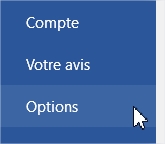
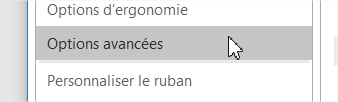
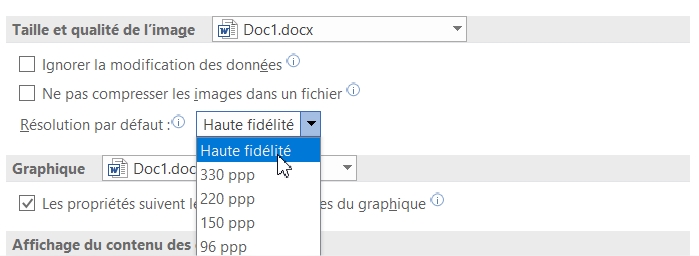
Bonjour,
Je suis sur MACOS Bigsur 11.2.1 et je n’arrive pas à rendre systématique la non-compression de mes images dans Word version 16.46.
Quand j’ouvre à nouveau Word, je retrouve les anciens paramètres de compression.
Je ne sais pas comment me sortir de ce pétrin.
Merci de votre aide
Bonjour Julien,
merci pour votre commentaire.
Les options affichées sont-elles les mêmes que dans l’article ? Sinon, est-il possible d’avoir une capture d’écran.
Jérémy.
Bonjour et merci beaucoup de votre réponse.
La qualité haute fidélité est bien prise en compte dans le menu déroulant quand j’ouvre un nouveau document mais, quand j’enregistre, il continue à me flotter les images.
Comment puis-je vous laisser des captures ?
Merci de votre aide
Julien
Merci infiniment Jérémy, cela m’a sauvé la vie! 😉
Bonjour Catherine,
de rien, content que cela ait aidé !